ジョブフローの画面にはいくつかの表示タブやチェックボックスが用意されています。今回の記事では、それらの使い方についてご説明します。
動作確認環境
| ソフトウェア | バージョン |
|---|---|
| Kompira Enterprise | 1.5.5.post11 |
| OS | CentOS 7.8.2003 |
または
| ソフトウェア | バージョン |
|---|---|
| Kompira Enterprise | 1.6.2.post4 |
| OS | CentOS 7.8.2003 |
または
| ソフトウェア | バージョン |
|---|---|
| Kompira Enterprise | 1.6.8 |
| OS | CentOS Stream 8 |
ジョブフローの作成
説明のための例として、以下のようなジョブフローを適当な名前で作成してください。
※ バージョン1.6系では、print しなくとも実行したコマンドの結果が出力されます。以下のジョブフローはバージョン1.6系に合わせて記述されているため、バージョン1.5系ではコマンドの後に適宜 print($RESULT) を追記してください。
print("処理1") ->
["uname"] ->
print("処理2") ->
["pwd"] ->
sleep(30) ->
print("処理3") ->
["whoami"] ->
print("処理4") ->
["ps"] ->
print("処理5") ->
["vmstat"] ->
{ fork |
print("hello") # 子プロセス1
print("foo bar") # 子プロセス2
} ->
print("終了")
ジョブフロー実行状況の確認
先程のジョブフローを実行すると以下のような画面になります。
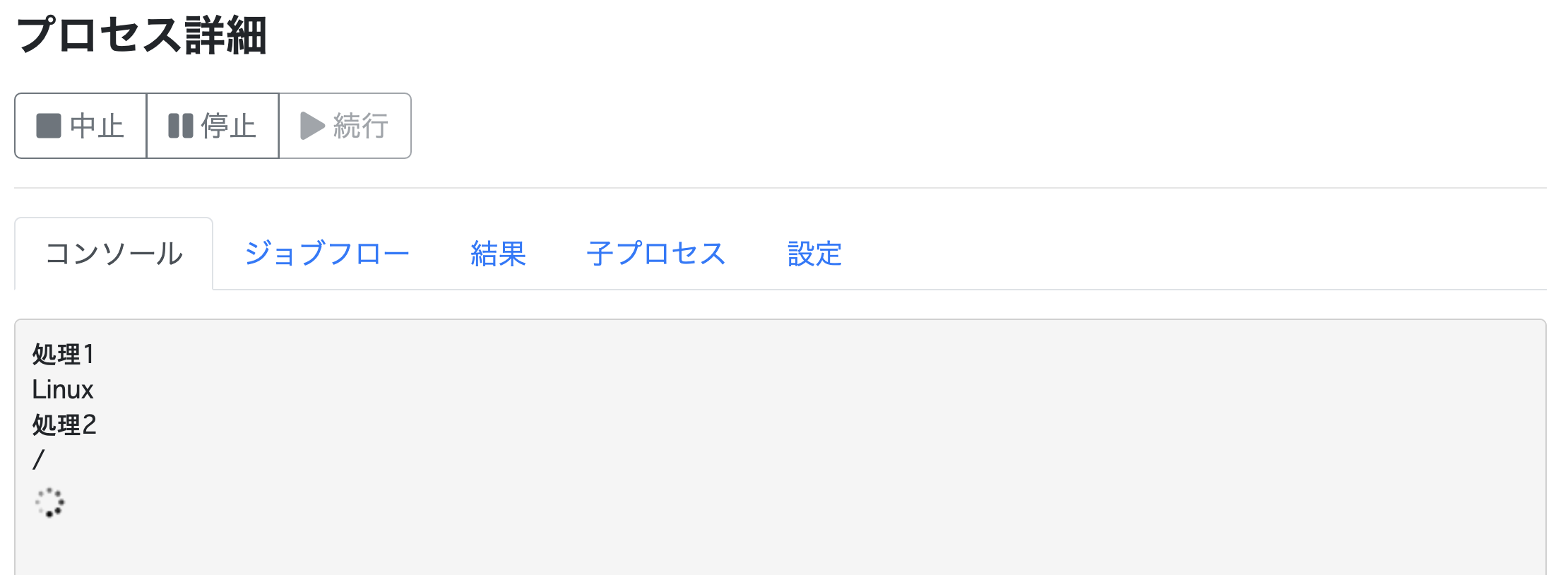
ここで「ジョブフロー」タブをクリックすると、以下のように表示されます。
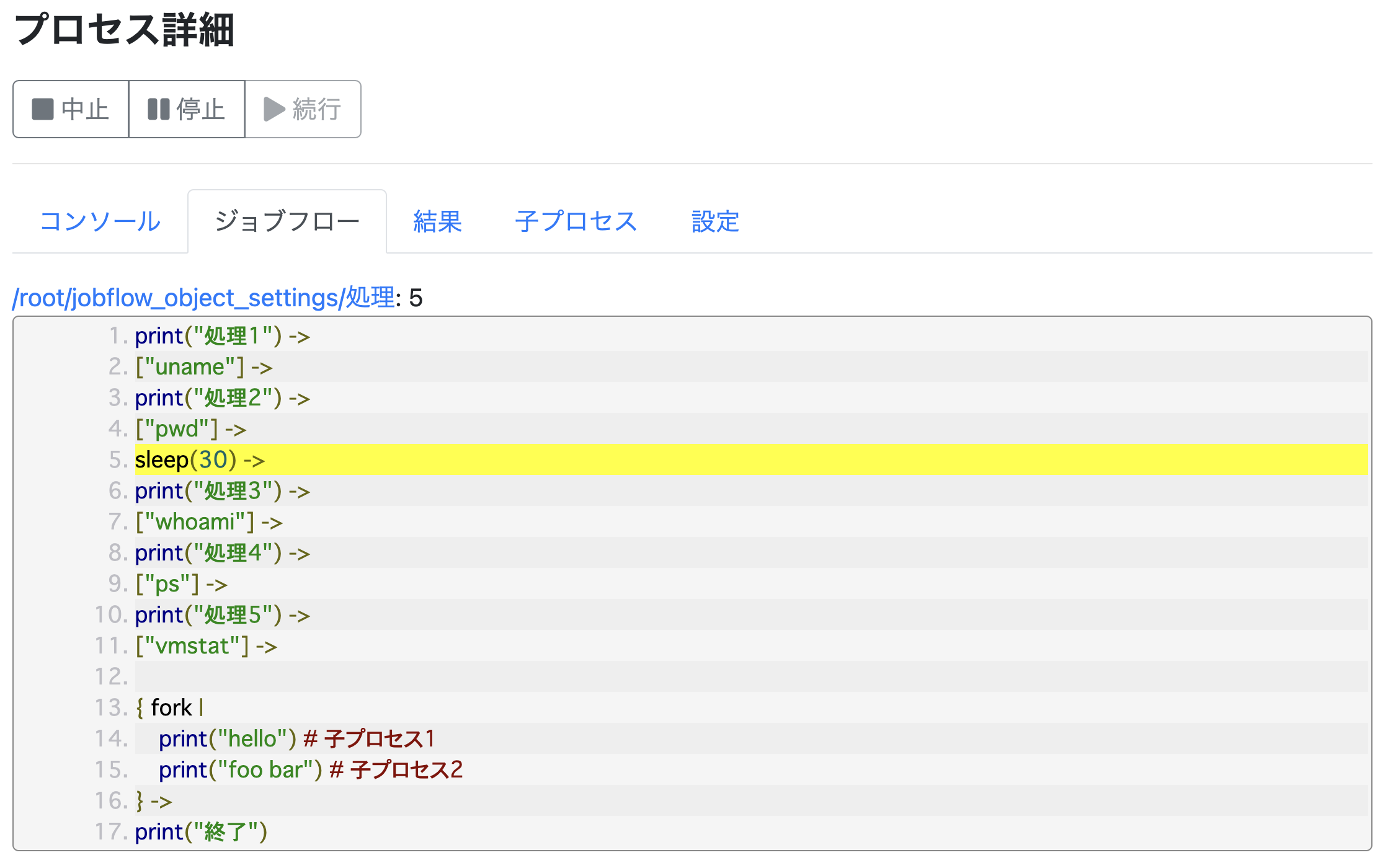
この画面では、黄色でハイライトされた箇所がジョブフロー中の実行中の行を表しています。上図では sleep(30) によって30秒停止中であることが分かります。30秒経過後に一番最後の print(“終了”) に移ります。
次に、「子プロセス」タブをクリックすると次のような画面に移ります。
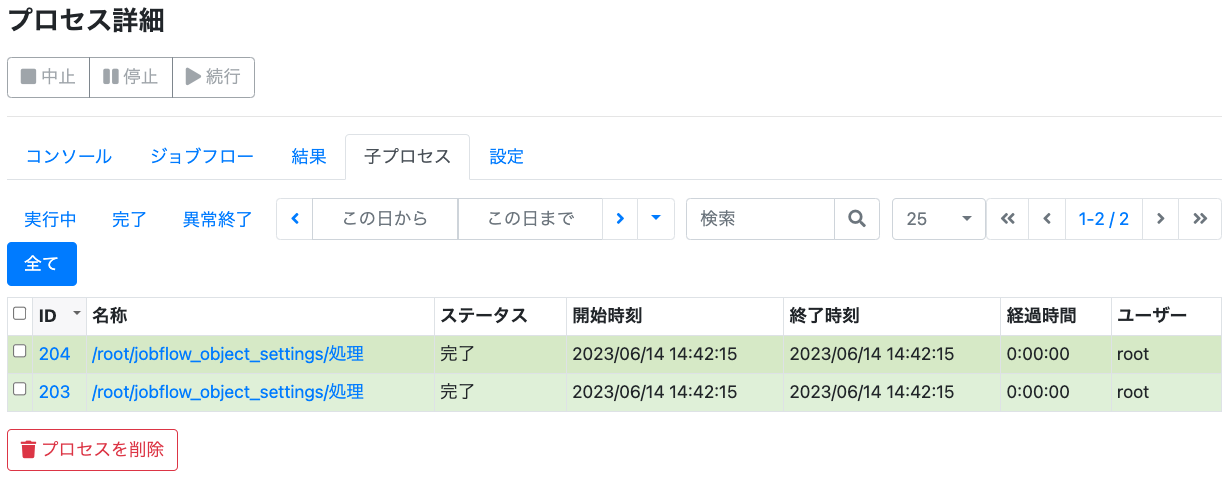
この画面では fork ブロックによって生成された子プロセスの一覧が表示されます。
このジョブフローでは、fork ブロックを使って print(“hello”) 、print(“foo bar”) をそれぞれ別の子プロセスで実行しており、その両方が終了しているのが確認できます。
プロセス名称のリンクをクリックすると、それぞれの実行結果が表示されます。
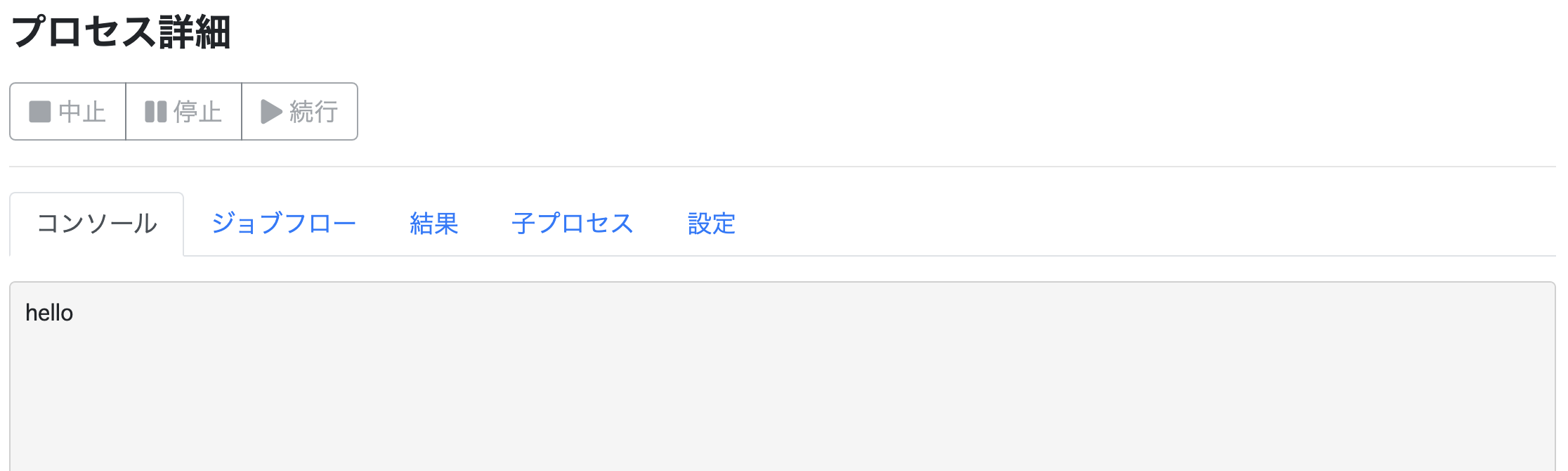
fork ブロックの詳細については本項では扱いません。詳細はマニュアル等を参照してください。
ステップモード
続いて、ジョブフロー編集画面の設定タブについて見ていきましょう。ジョブフローの編集画面の「設定」というタブをクリックすると、以下のようなフォームが表示されます。
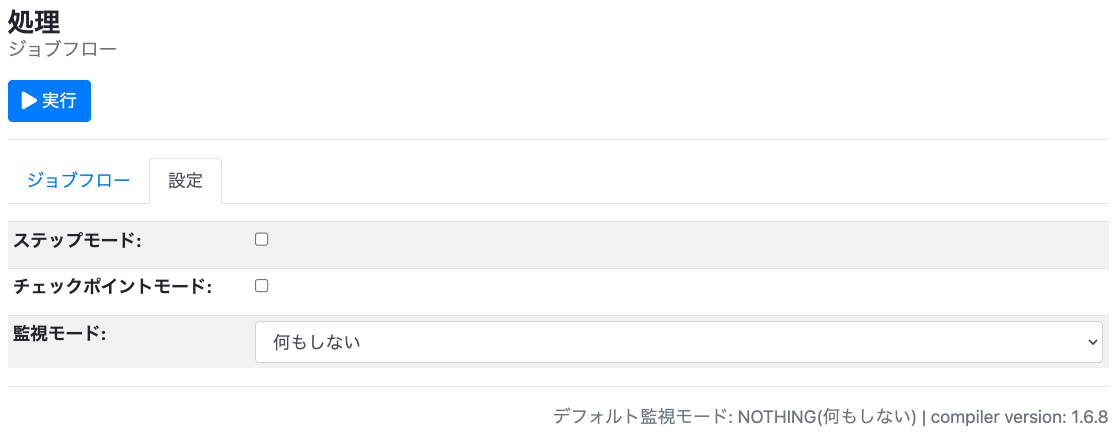
このうち、ステップモードとは、ジョブフローをデバッグする際に使用するモードです。コマンドの実行前にジョブフローが一時停止し、実行コマンドの内容を確認できます。
「ステップモード」にチェックを入れて実行すると、次のような画面になります。
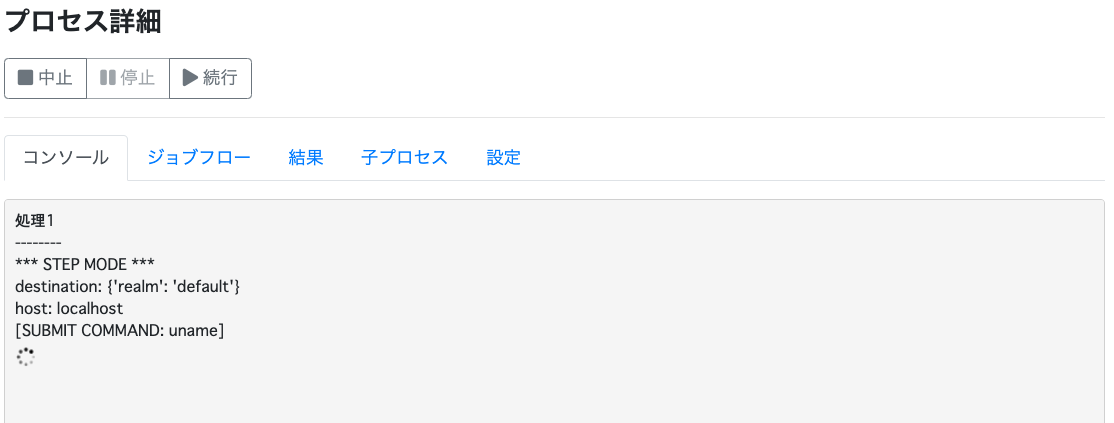
“[SUBMIT COMMAND: uname]” で出力が停止しています。
この時、「ジョブフロー」タブでは次のように表示されます。
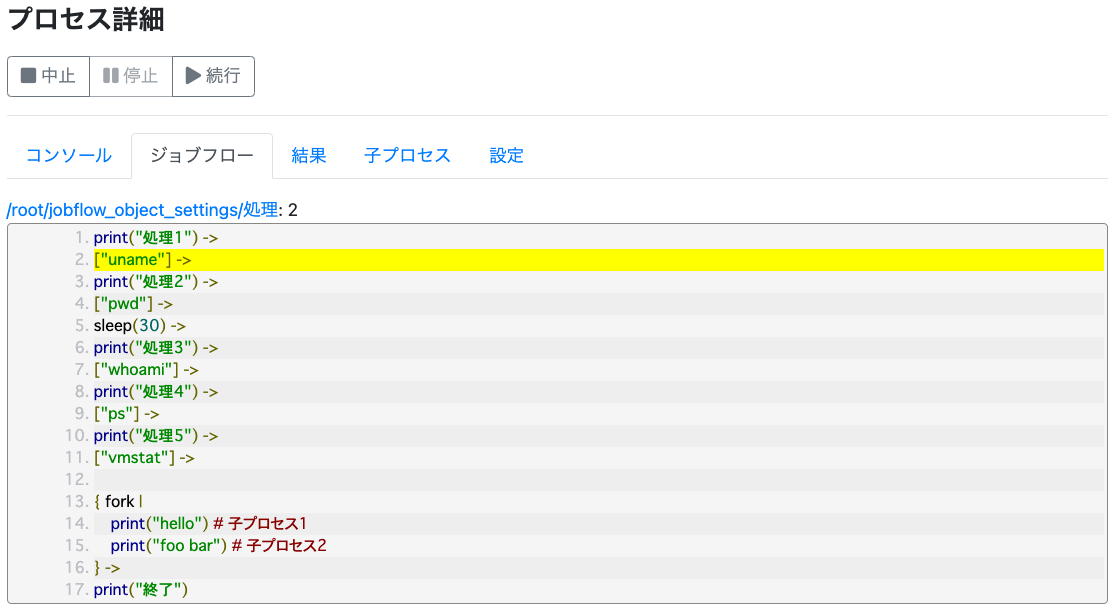
[“uname”] が実行されるステップで処理が止まっているのがわかります。
ここで「続行」ボタンをクリックすると、処理1として [“uname”] が実行され、以下のように処理2である [“pwd”] が実行される前に再び停止します。
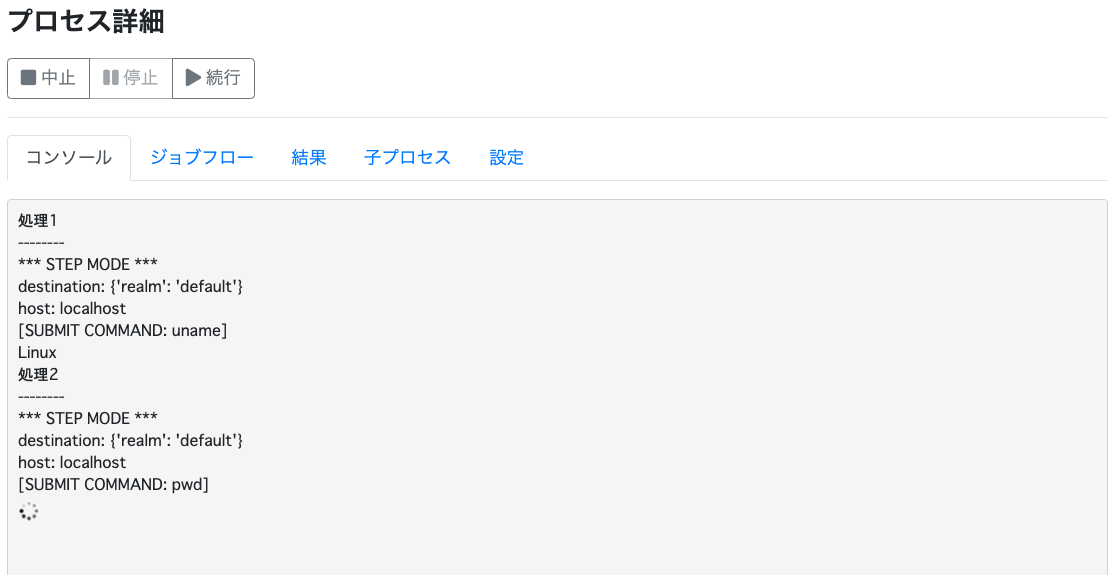
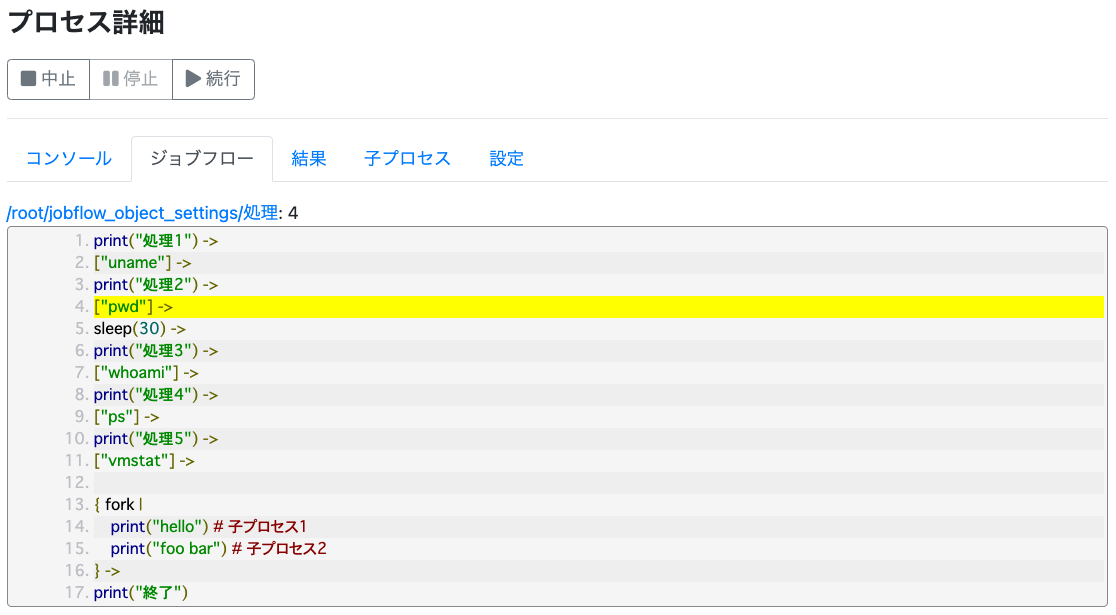
このように、ステップモードでは、[“コマンド”] で表記される実行ジョブの前でジョブフローが一時停止し、実行されるコマンドの内容を逐次確認できます。
チェックポイントモード
チェックポイントモードとは、ジョブフローの実行状態を随時保存するモードです。ジョブフロー実行中に Kompira Enterprise サーバが異常終了した場合、保存されたチェックポイントの状態から、ジョブフロープロセスを再開できるようになります。
Kompira Enterprise のプロセスが障害で停止してしまい再起動をした場合、通常モードで実行されたジョブフローのプロセスは消えてしまいますが、チェックポイントモードで実行されているジョブフローのプロセスはステータスが「実行 (停止中)」となって、プロセス一覧に残ります。
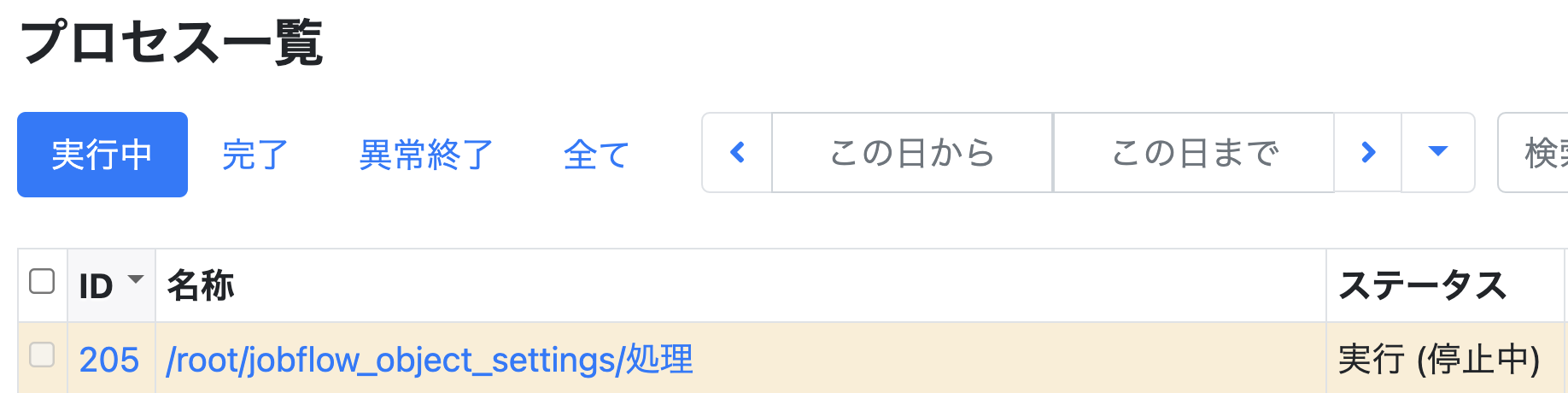
プロセスを選択して「続行」をクリックすることで、プロセス停止前の段階から再開することが可能です。
監視モード
監視モードには、「何もしない」「プロセス終了時にメール送信」「プロセス異常終了時のみメール送信」の3種類があります。
これによってジョブフローが完了した際にメール通知を行うかどうかが設定できます。
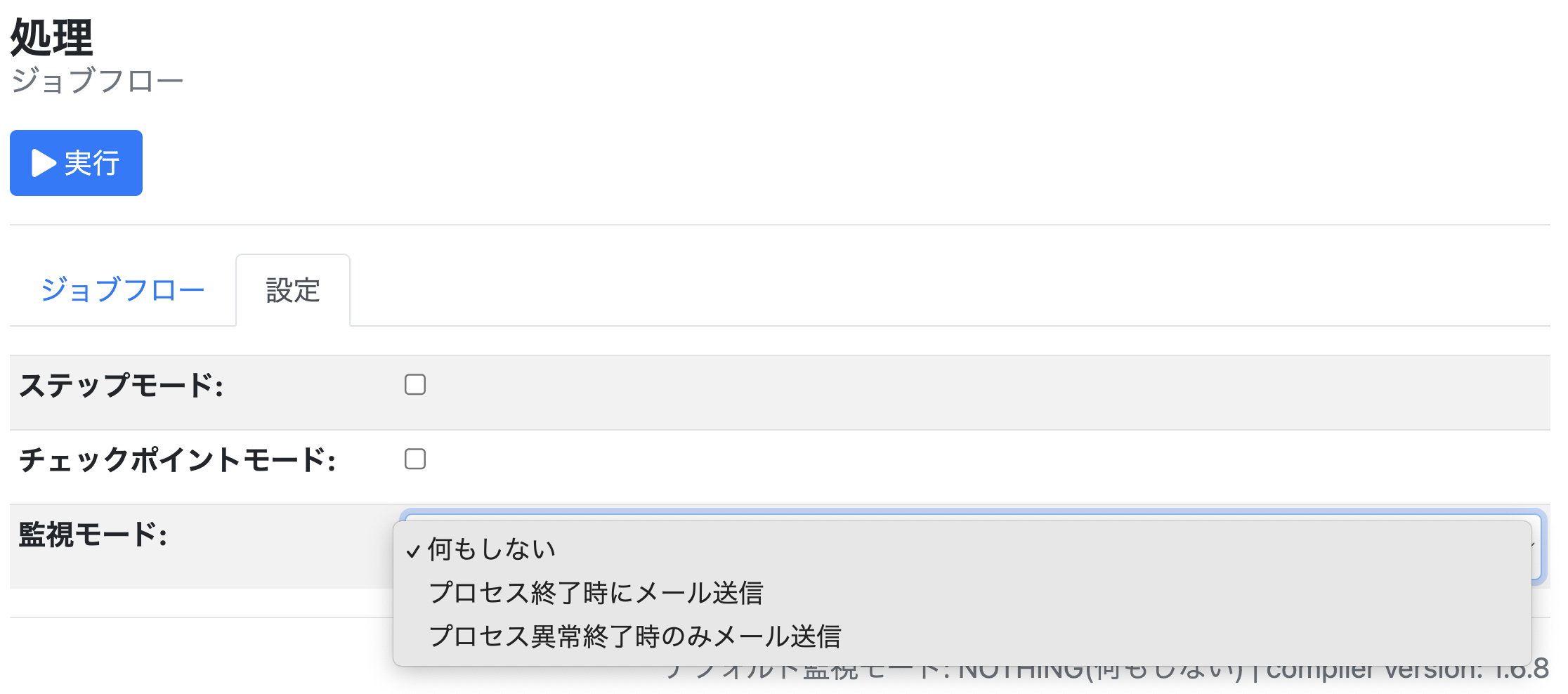
メールの送信先や文面は、Kompira Enterprise 上の /system/config を編集することで変更できます。
※以下の画像は Kompira Enterprise バージョン 1.6.8 時点のものです。他のバージョンでは項目が異なることがあります
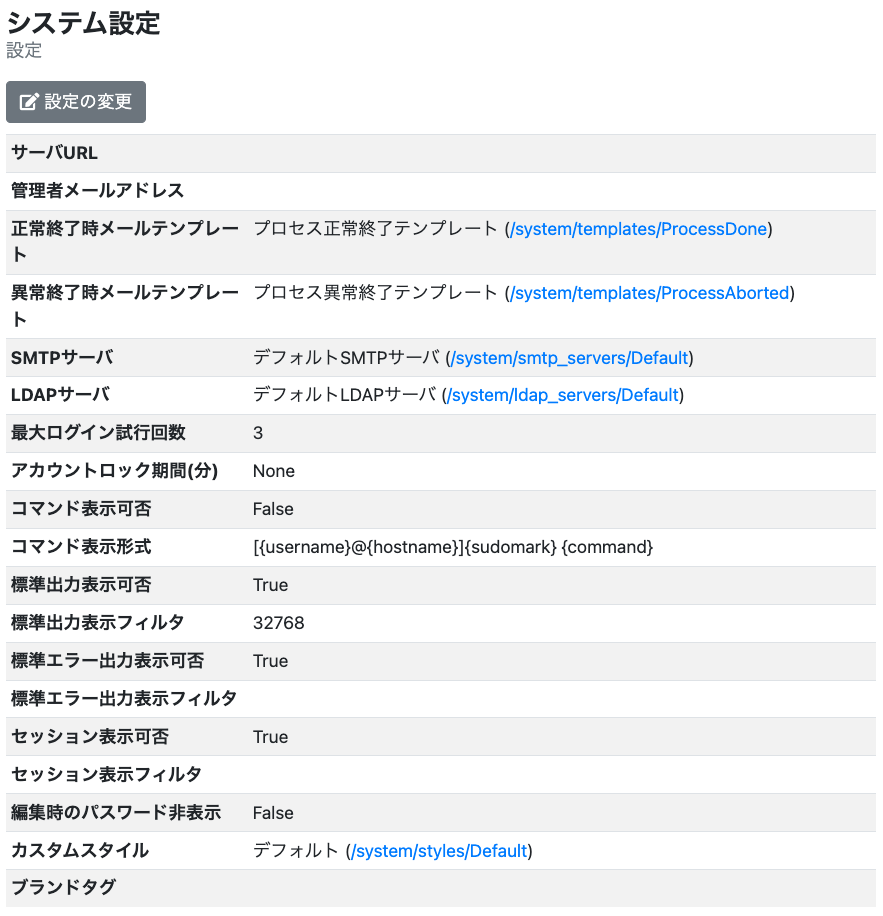
また、SMTP サーバの設定内容を変更することで、メールを送信するサーバを変更することも可能です。特に指定がない場合には Kompira Enterprise サーバからメールが配信されます。
各項目の詳細については Kompira Enterprise ドキュメント「2.7.4. システム設定」を参照してください。
ジョブフローオプション
ジョブフローの編集画面には、ジョブフローを記載する「ソース」欄の下に、以下の3つのオプションがあります。
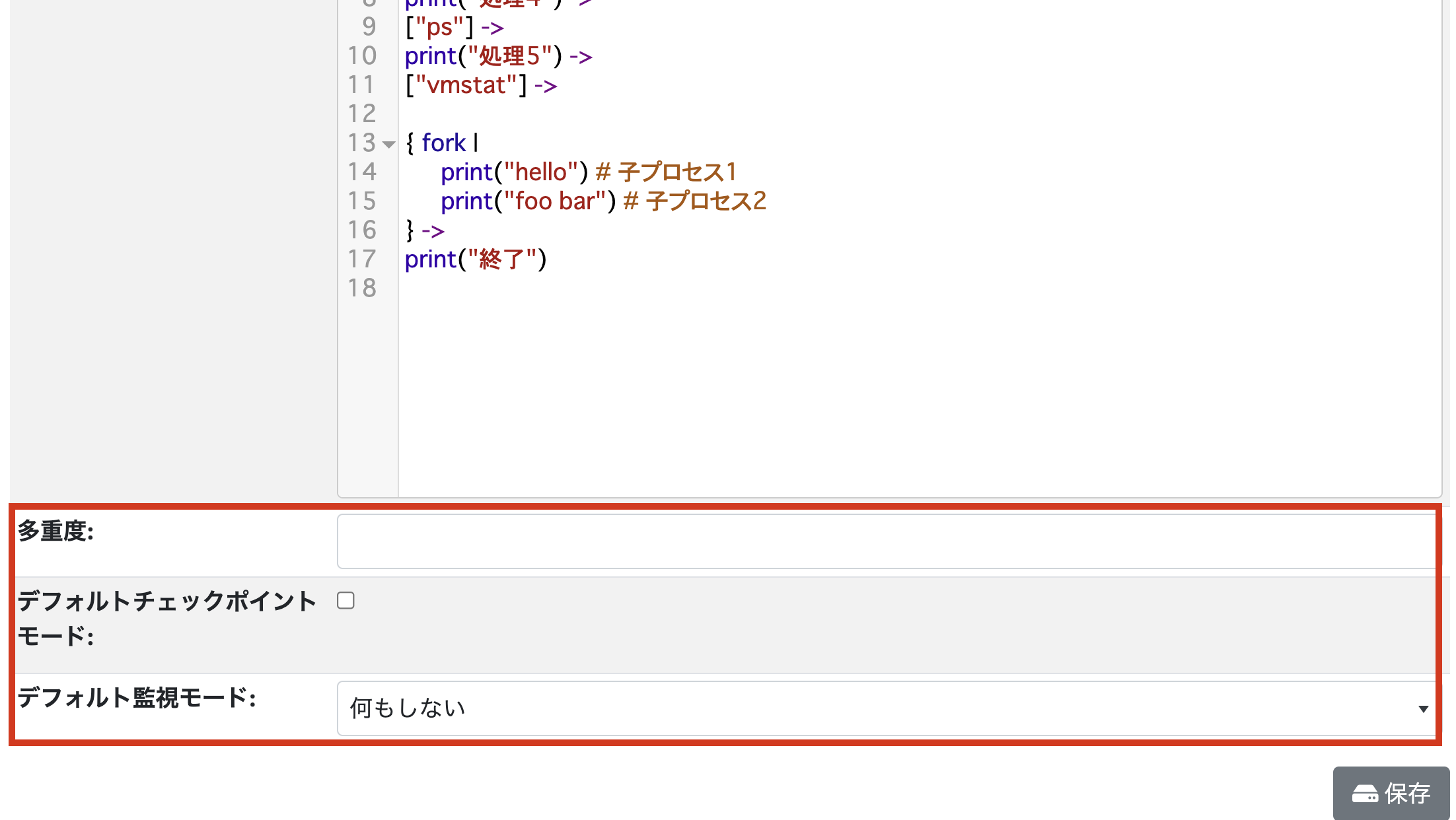
| 多重度 | 指定したジョブフローを同時に実行できる数を指定可能。
多重度の数を超えるジョブフローのプロセスが呼び出された場合は、他のジョブフローが完了するまで待機。 多重度を0以下にした場合には無制限。 |
| デフォルトチェックポイントモード | 「チェックポイントモード」のデフォルト値。 |
| デフォルト監視モード | 「監視モード」のデフォルト値。 |
「多重度」については、ファイル操作や DB アクセスなどでデータの整合をとる場合など、競合を防ぐために排他的に実行する必要があるジョブフローに対して設定します。
このように Kompira Enterprise には、ジョブフローの編集時や実行時の動作確認を支援する機能や、実行時の動作モードを設定する機能などが用意されています。ぜひジョブフロー作成時や運用時にお役立てください。








